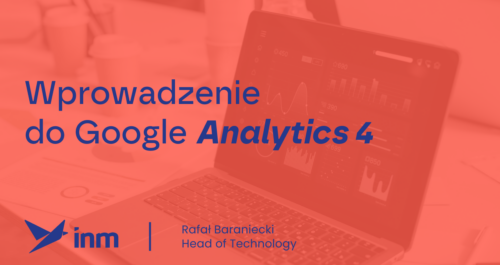Spis treści
Wybierz do której części artykułu chcesz przejść
Google Analytics 4 to zaawansowane narzędzie do analizowania statystyk naszej strony internetowej takich jak ruch użytkowników, kanały pozyskiwania odbiorców, źródła sprzedaży czy generowanie przychodów. Co istotne – jest to narzędzie darmowe. Posiadanie konta GA4 jest niezwykle ważne dla skutecznych działań e-marketingowych, a założenie go jest bardzo proste, o czym przekonasz się czytając ten krótki artykuł. Jeżeli nadal nie masz podłączonego Analyticsa, zrób to już teraz – nie ma na co czekać!
Krok 1. Utworzenie konta i usługi w GA4
Upewnij się, że masz konto Google, a następnie wejdź na analytics.google.com. Będąc zalogowanym na odpowiednim koncie Google, kliknij w przycisk ”Rozpocznij pomiary”.
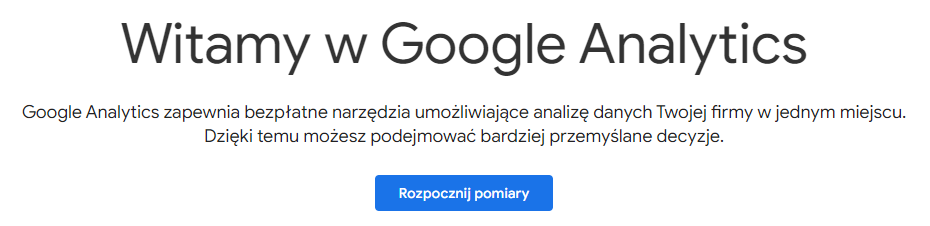
Utwórz nazwę konta GA4. Następnie wybierz odpowiednie dla siebie ustawienia udostępniania danych na koncie.
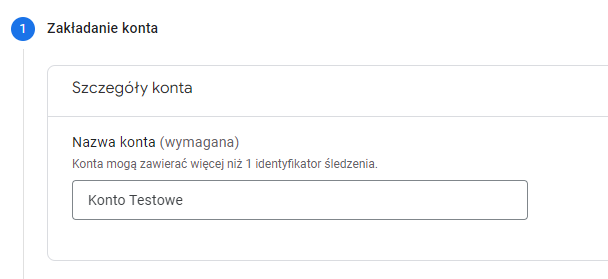
Utwórz czytelną nazwę usługi oraz wybierz odpowiednią strefę czasową i walutę.
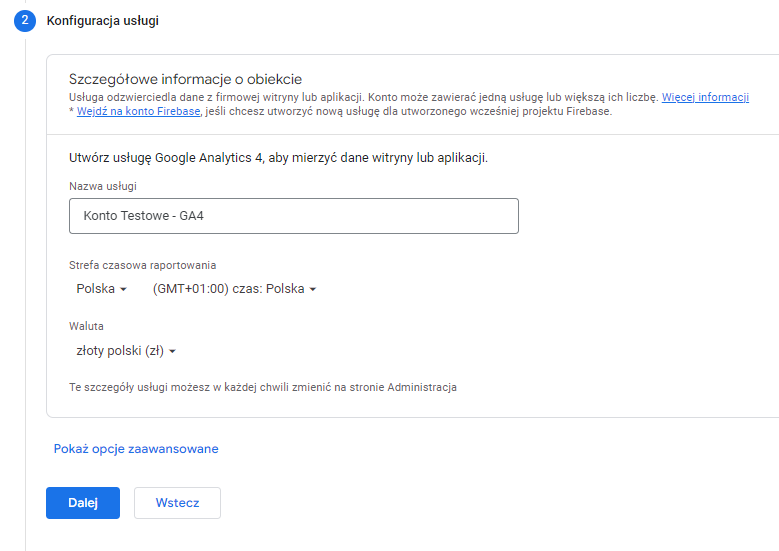
WAŻNE! Podanie innej strefy czasowej oraz waluty sprawi, że przesłane do GA4 dane będą niepoprawne.
Podaj informacje o swojej firmie. W ten sposób Google dostosuje usługę do Twoich potrzeb. Uzupełnienie tej sekcji nie jest wymagane. W kolejnym kroku zaakceptuj wszystkie niezbędne warunki korzystania z usług Google Analytics.
Krok 2. Połączenie konta z witryną
Konto wraz z usługą w Google Analytics 4 jest już utworzone, ale nie jest jeszcze połączone z naszą witryną. Żeby to zrobić, kliknij w lewym dolnym rogu w koło zębate “Administracja” > ”Strumienie danych” > ”Wybierz platformę” (w przypadku stron internetowych wybierz platformę ”Sieć”).
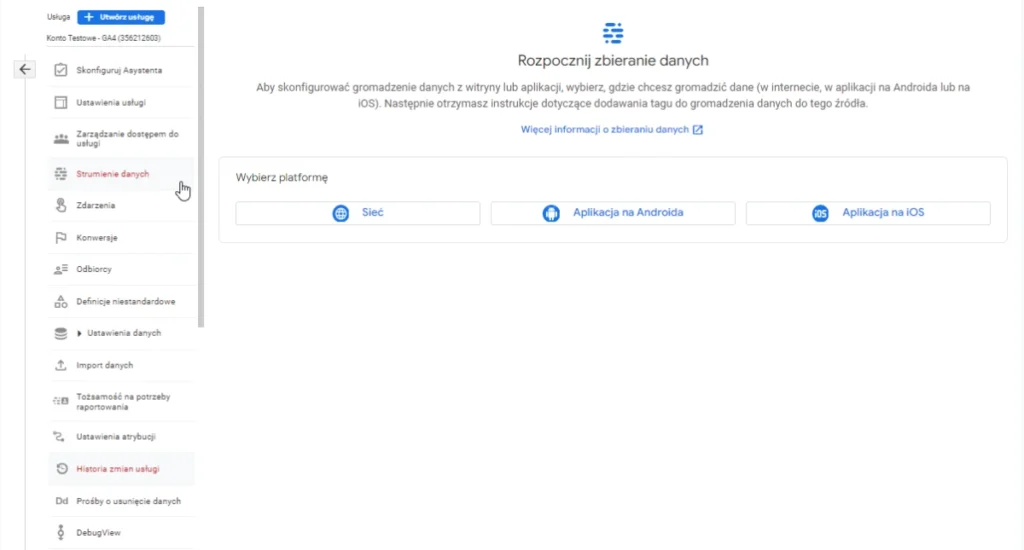
Umieść adres URL swojej witryny oraz nazwij strumień danych. Pomiar zaawansowany zostaw włączony.
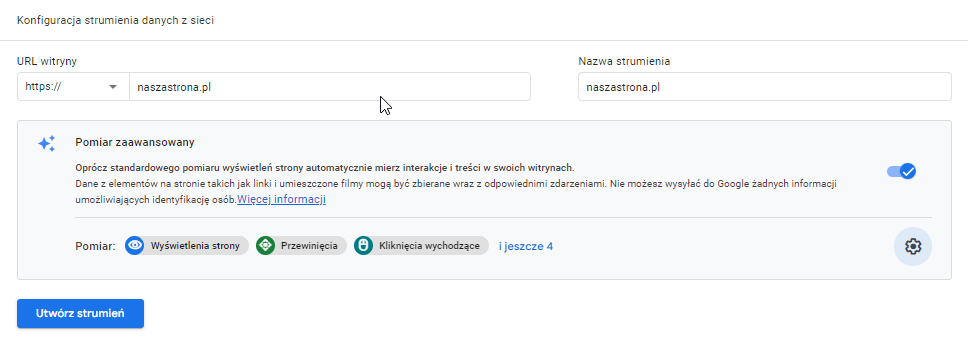
Strumień danych został utworzony. Czas na umieszczenie tagu Google na Twojej stronie internetowej. Wejdź w ”Szczegóły strumienia”, zjedź do sekcji ”Tag Google” i wyświetl instrukcje dotyczące tagu.
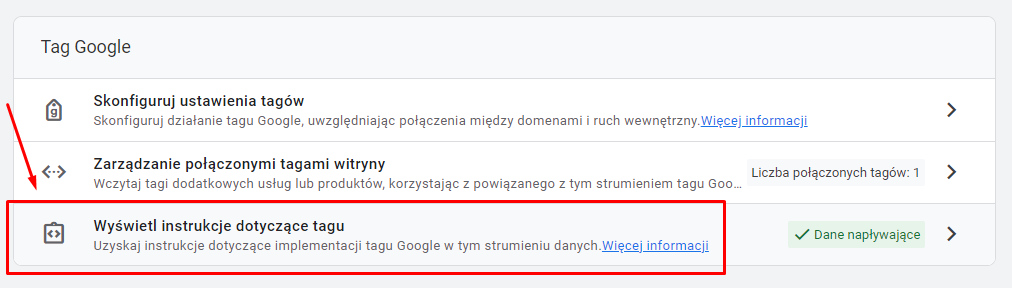
Tag Google można umieścić na naszej stronie internetowe na trzy sposoby:
- Instalacja za pomocą kreatora witryn lub systemu CMS – jest ona dostępna m.in. dla platformy WordPress. Wówczas na naszym CMS należy zainstalować wtyczkę (np. Site Kit lub MonsterInsights), a następnie podać identyfikator tagu. Podobnie funkcjonuje to w przypadku wielu platform e-commerce, takich jak np. Shopify, gdzie w ustawieniach analityki niezbędne jest podanie identyfikatora tagu.
- Ręczne umieszczenie tagu Google w kodzie witryny w sekcji . Do tego działania niezbędna będzie znajomość HTML lub pomoc ze strony programisty.
- Zainstalowanie tagu śledzenia w Google Tag Manager. Ta opcja wymaga jednak założonego konta GTM. Jest to sposób zalecany dla zaawansowanych witryn, gdzie analityka (między innymi sprzedaży) odgrywa kluczową rolę.
Po umieszczeniu tagu śledzenia na naszej witrynie w łatwy sposób możesz zweryfikować czy Twój tag Google jest prawidłowo wdrożony. Odśwież swoją stronę internetową, przejdź do GA4, a następnie do zakładki ”Raporty” > ”Czas rzeczywisty”. Przy prawidłowej konfiguracji, Analytics zarejestruje naszą aktywność na stronie z ostatnich 30 minut.
Powyższe działania pozwalają tylko na podstawowe analizy Twojej witryny – jest to wierzchołek góry lodowej, ponieważ Google Analytics ma bardzo szeroki zakres narzędzi. Po włączeniu takich modułów, jak na przykład e-commerce, możliwe będzie zaawansowane mierzenie konwersji, tworzenie lejków sprzedażowych czy analiza wielokanałowa.
Przeczytaj także ten artykuł: Jak wykluczyć własny adres IP ze statystyk w Google Analytics?
Jeżeli nadal masz jakiekolwiek wątpliwości lub potrzebujesz wsparcia, chętnie pomożemy Ci poprawnie zainstalować Google Analytics. Możemy również zrobić audyt Twojego istniejącego konta poprzez analizę kluczowych wskaźników. Odezwij się na hello@inmarketing.pl i porozmawiajmy 🙂
Masz pytania?
Zastanawiasz się, jak temat przedstawiony w artykule wpłynie na Twój biznes? Nasz zespół jest tu, aby Ci pomóc! Skontaktuj się z nami, a odpowiemy na wszelkie wątpliwości. Razem osiągniemy sukces!